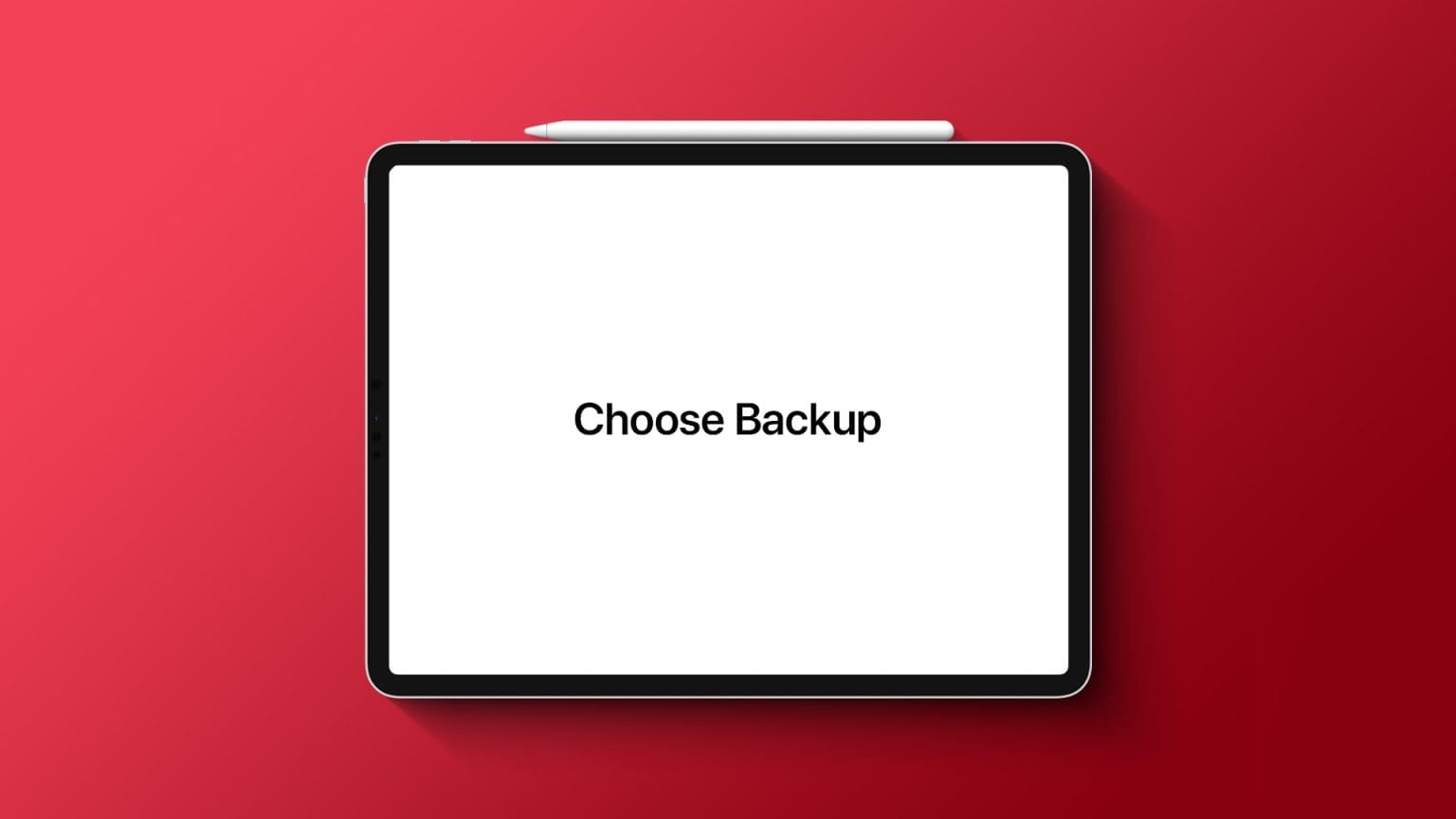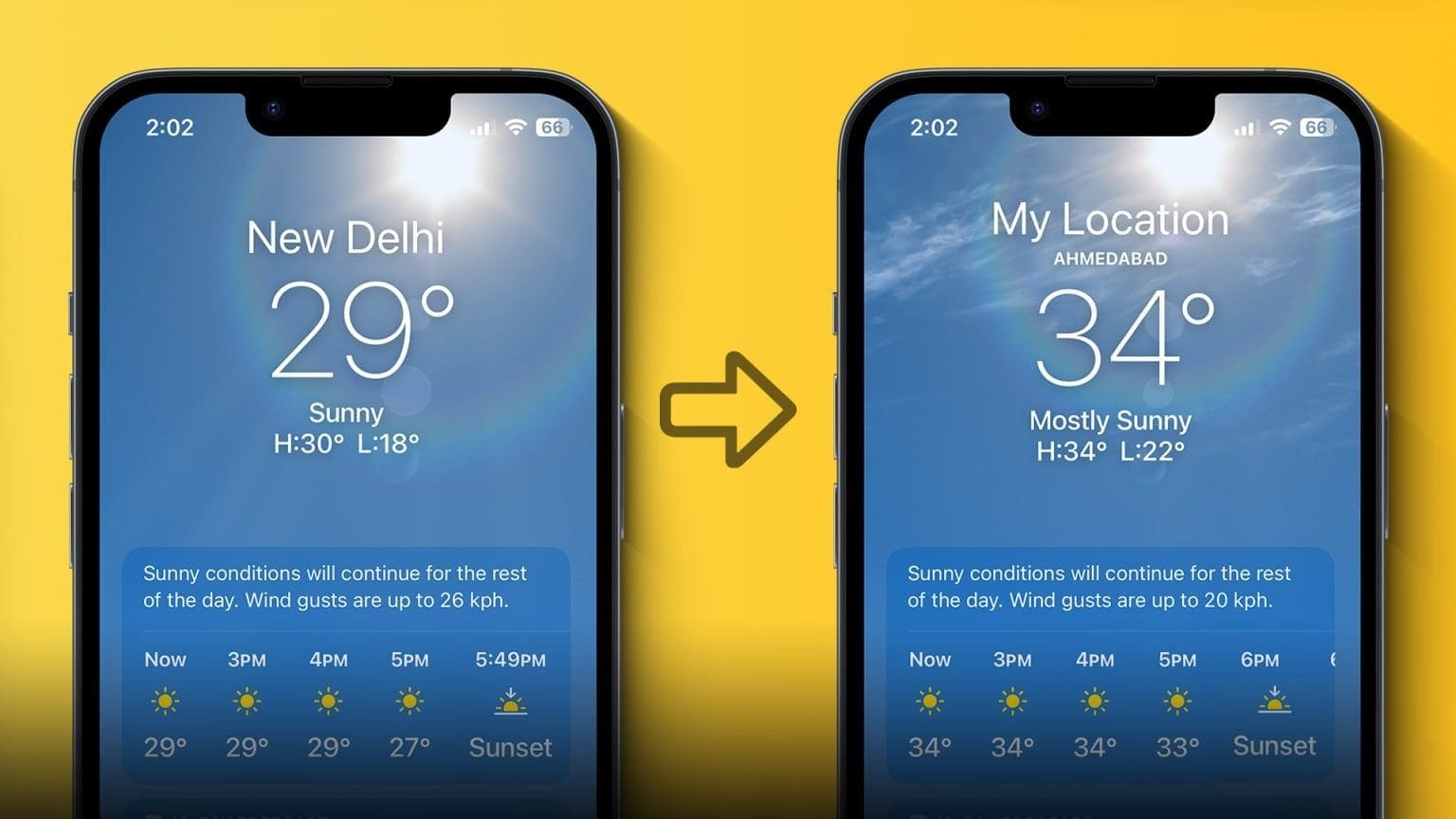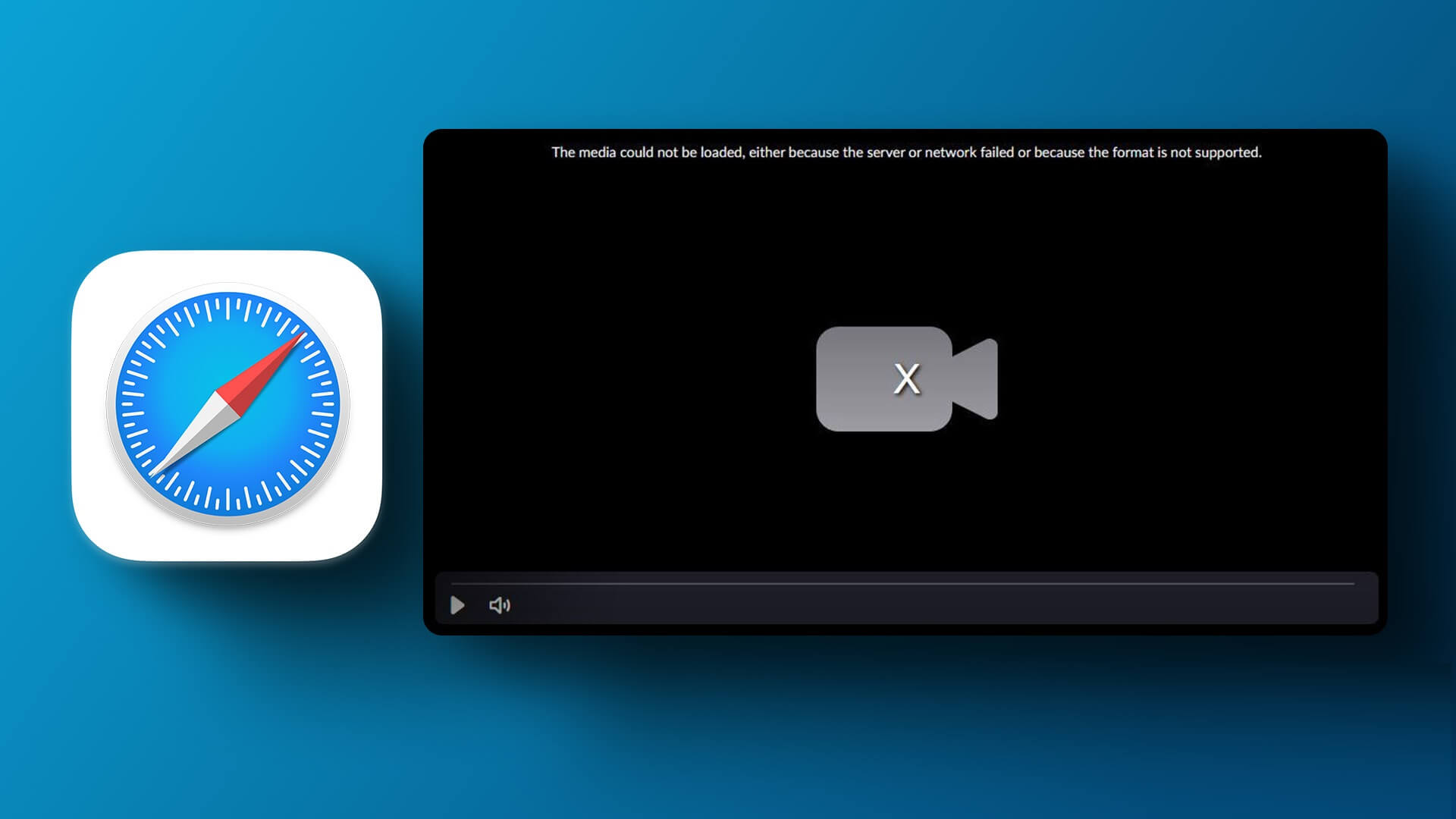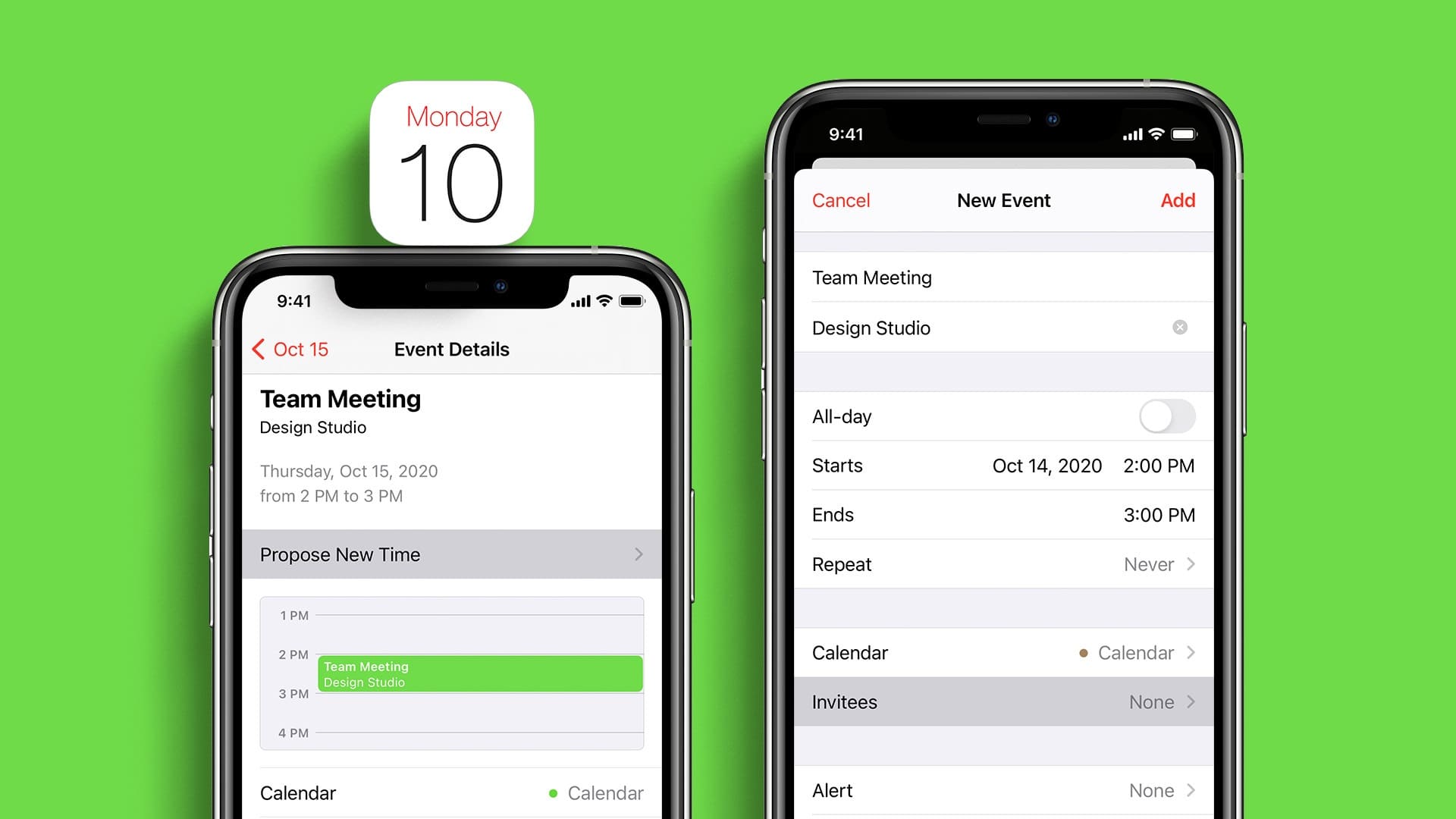O WhatsApp não armazena backups de conversas em seus servidores. O WhatsApp usa o iCloud no iPhone e o Google Drive no Android para armazenar um backup dos seus dados de bate-papo. Todo o processo de backup pode levar muito tempo e, às vezes, falhar. Veja como corrigir o backup do iCloud do WhatsApp que não está funcionando.
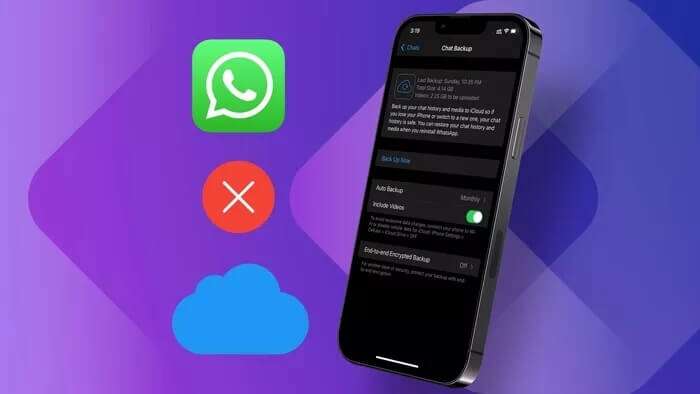
A falha no backup do WhatsApp para o iCloud pode impedir que você atualize para um novo iPhone. Afinal, você não gostaria de deixar essas preciosas mensagens para trás ao atualizar para um novo modelo de iPhone.
1. Verifique o armazenamento do iCloud
WhatsApp fechou acordo com o Google Para excluir os backups de bate-papo do WhatsApp do armazenamento padrão do Google Drive. Ou seja, seu backup de bate-papo do WhatsApp de 5 GB a 6 GB não contará para o armazenamento principal do Google Drive.
A empresa não tem tal acordo com a Apple. Cada megabyte de seus dados do WhatsApp será contado no armazenamento do iCloud.
O armazenamento do iCloud vem com apenas 5 GB de armazenamento, para começar. Se você não tiver armazenamento suficiente no iCloud, pode ser necessário seguir em frente e se inscrever em um dos planos do iCloud+.
Além do espaço de armazenamento extra, você também obtém benefícios de privacidade, como Ocultar meu e-mail e retransmissão privada.
Se você quiser verificar quantos dados o WhatsApp precisará para concluir o processo de backup, siga as etapas abaixo.
Passo 1: Abra um aplicativo WhatsApp No iPhone.
Passo 2: vamos para Configurações e abra um menu bate-papos.
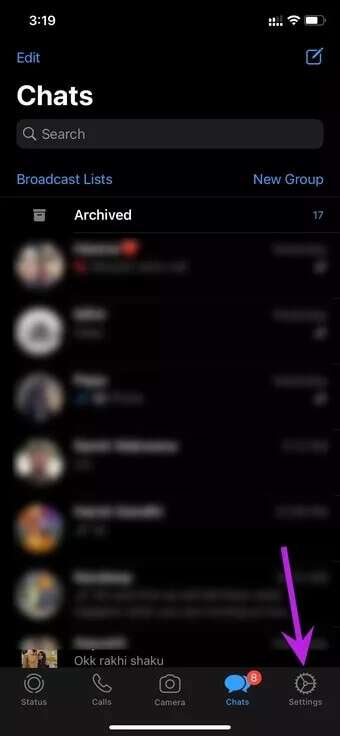
Etapa 3: Localizar Backup de bate-papo.
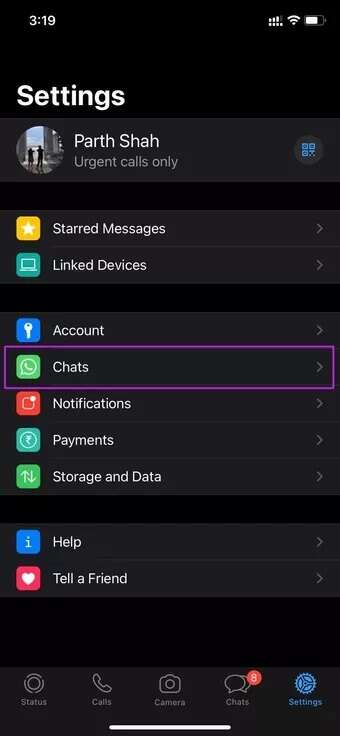
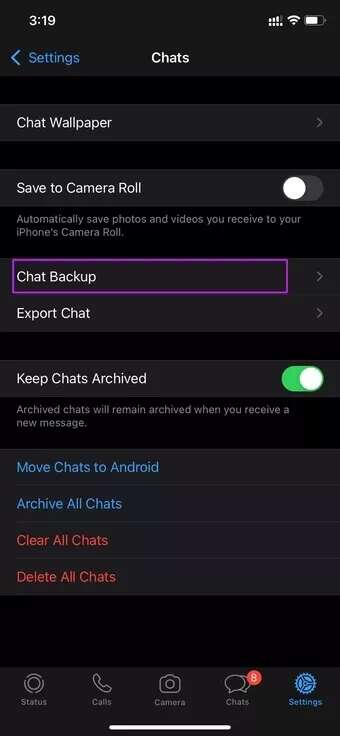
Passo 4: Verifique o tamanho total dos seus backups do WhatsApp na lista a seguir.
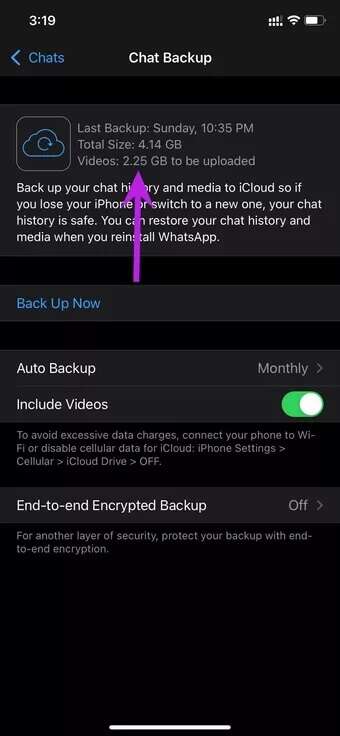
2. Habilite o WHATSAPP no BACKUP do iCloud
Isso é ideal para restaurar todo o backup de dados do iPhone usando o iCloud. Você precisa ativar o WhatsApp para iCloud para que o serviço faça backup do aplicativo de mensagens instantâneas junto com outros dados do aplicativo.
Passo 1: Abra um aplicativo Configurações No seu iPhone.
Passo 2: Ir para a lista arquivo de identificação E definir iCloud.
Etapa 3: Role para baixo e ative a alternância WhatsApp Para iCloud.
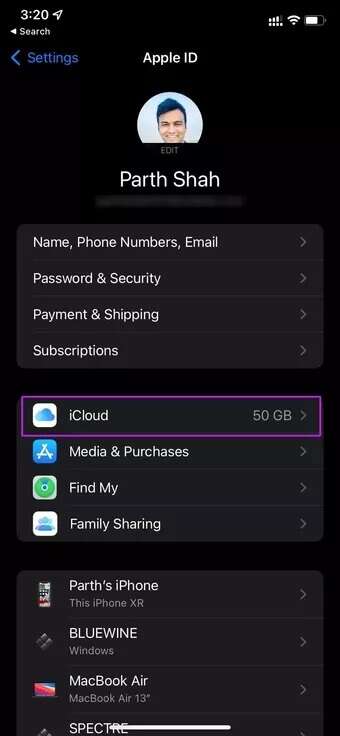
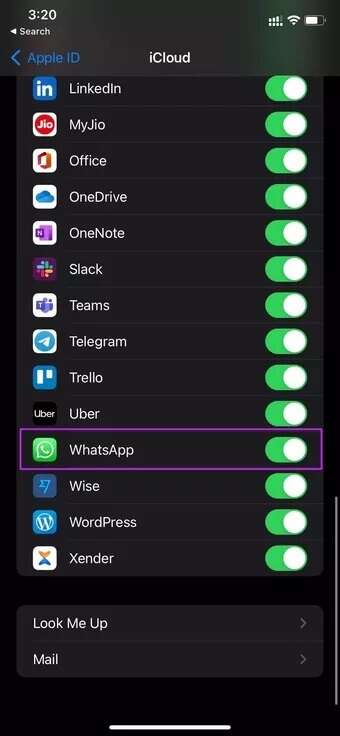
3. Mantenha o WHATSAPP aberto durante o processo de backup
Embora o processo em segundo plano do aplicativo tenha melhorado com os iPhones mais recentes, você ainda encontra erros ocasionais quando o aplicativo não está sendo executado ativamente.
Você pode fazer backup manual de seus dados do WhatsApp no iCloud e manter o aplicativo aberto o tempo todo para garantir um processo sem erros.
Passo 1: Abrir WhatsApp على iPhone E vai para Configurações.
Passo 2: Localizar الدردشة e abra um menu Bate-papo de backup.
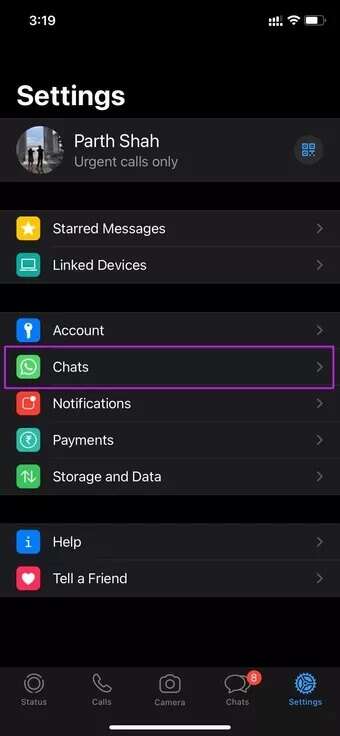
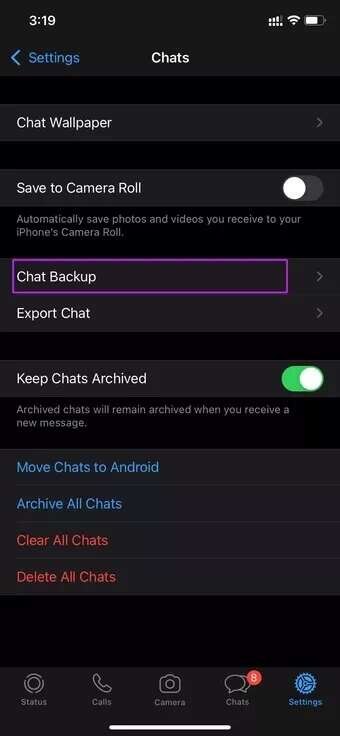
Etapa 3: Clique em uma opção Cópia de segurança Agora e mantenha o aplicativo abrir durante o processo de backup.
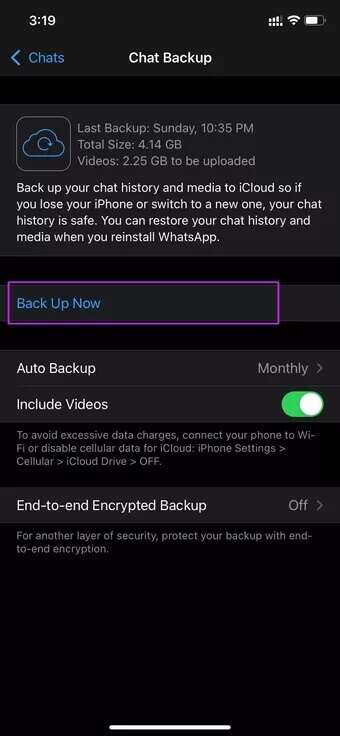
Se você for para casa e bloquear seu iPhone, o processo pode parar em segundo plano.
Certifique-se de ter uma conexão de Internet de alta velocidade, pois pode levar algum tempo até que o processo de backup possa ser concluído.
4. Desative os vídeos do backup do iCloud
Se você costuma receber muitos vídeos no WhatsApp, o tamanho total do backup pode aumentar significativamente. Se os vídeos não forem importantes para você, exclua-os do backup do iCloud e tente novamente.
Passo 1: vamos para Configurações do WhatsApp e abra um menu bater papo.
Passo 2: Localizar Cópia de segurança para conversar e desativar a opção "Incorporar vídeos".
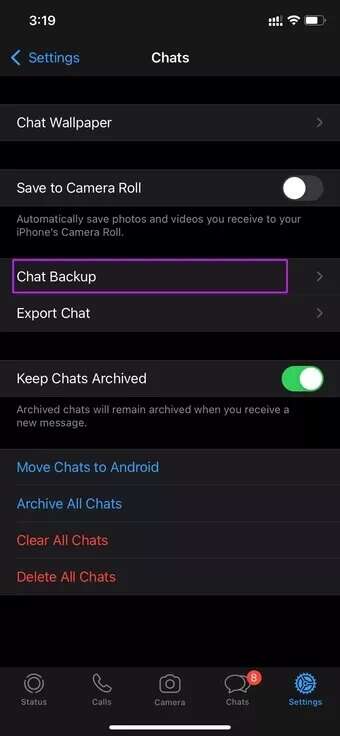
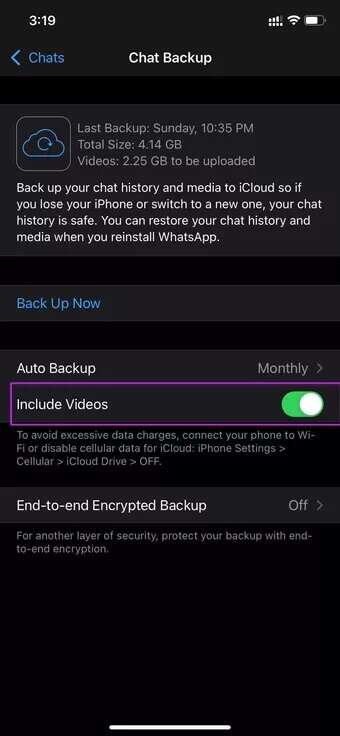
No nosso caso, o tamanho do backup foi de cerca de 4.15 GB sem vídeos. Quando os vídeos estão ativados, o tamanho aumentou para 6.5 GB.
5. Verifique o status do iCloud
O iCloud não é o padrão da indústria quando se trata de confiabilidade. Se os servidores do iCloud estiverem de folga, o WhatsApp não poderá fazer backup dos seus dados de bate-papo na nuvem.
Você pode visitar a página de status do sistema Apple e verificar se o iCloud Backup Service tem um indicador verde.
Visite o status do sistema da Apple
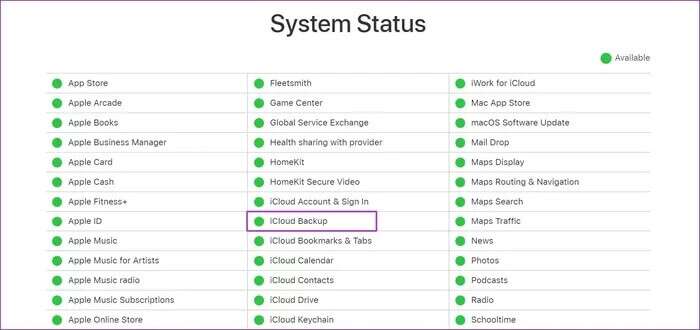
6. Faça backup com o iTunes
Se você não quer pagar pelos planos do iCloud, o iTunes pode ser a escolha perfeita. Você não poderá fazer backup seletivamente apenas dos dados do WhatsApp. Você deve fazer backup do seu iPhone e armazená-lo em um computador.
Se você enfrentar Problemas para manter seu iPhone conectado seu computador, leia nosso guia de solução de problemas para corrigir o problema.
Salvar dados do WhatsApp no iCloud
Existem muitas soluções de software de terceiros na web que prometem fazer backup/transferir conversas do WhatsApp com um clique. Antes de usar aplicativos pagos, tente os truques mencionados acima e corrija o backup do iCloud do WhatsApp que não está funcionando. Qual método de solução de problemas funcionou para você? Compartilhe seus pensamentos nos comentários abaixo